4.5. パターン管理¶
名称 |
表示方法 |
概要 |
参照先 |
|---|---|---|---|
パターン一覧 |
メニューを選択します。 |
当該プロジェクトに設定済みのパターンの一覧を表示します。 |
|
パターン登録 |
メニューを選択します。 |
当該プロジェクトにパターンを登録します。 |
|
パターン詳細 |
パターン一覧から該当パターンの 詳細 ボタンをクリックします。 |
当該プロジェクトに設定済みのパターン詳細情報を表示します。 |
|
パターン編集 |
パターン一覧から該当パターンの 修正 ボタンをクリックします。 |
当該プロジェクトに設定済みのパターンを編集します。 |
|
パターン優先順設定 |
メニューを選択します。 |
当該プロジェクトで受信したアラートメールのマッチングにおいて使用するパターンの優先順を設定します。 |
|
複合パターン一覧 |
メニューを選択します。 |
当該プロジェクトに設定済みの複合パターンの一覧を表示します。 |
|
複合パターン登録 |
メニューを選択します。 |
当該プロジェクトに複合パターンを登録します。 |
|
複合パターン詳細 |
複合パターン一覧から該当複合パターンの 詳細 ボタンをクリックします。 |
当該プロジェクトに設定済みの複合パターン詳細情報を表示します。 |
|
複合パターン編集 |
複合パターン一覧から該当複合パターンの 修正 ボタンをクリックします。 |
当該プロジェクトに設定済みの複合パターンを編集します。 |
4.5.1. パターン一覧¶
4.5.1.1. 検索条件¶

図 4.17 パターン一覧画面/検索条件イメージ¶
項目名 |
カテゴリ |
概要 |
備考 |
|---|---|---|---|
パターンID |
テキスト |
パターンIDの値を検索条件として使用する場合に指定します。 |
10文字以内で入力します。 |
パターン名 |
テキスト |
パターン名を検索条件として使用する場合に指定します。 |
32文字以内で入力します。 |
キーワード |
テキスト |
キーワード条件のキーワードを検索条件として使用する場合に指定します。 |
256文字以内で入力します。 |
検索件数 |
プルダウンリスト |
検索結果として、検索条件に一致する情報を一覧表示する最大件数を指定します。
デフォルトは50件。50件、100件、300件が選択できます。
|
|
検索 |
ボタン |
検索条件に一致するパターン情報を一覧表示します。 |
|
クリア |
ボタン |
検索条件として入力した情報をクリアします。 |
4.5.1.2. 検索条件 - 詳細条件¶
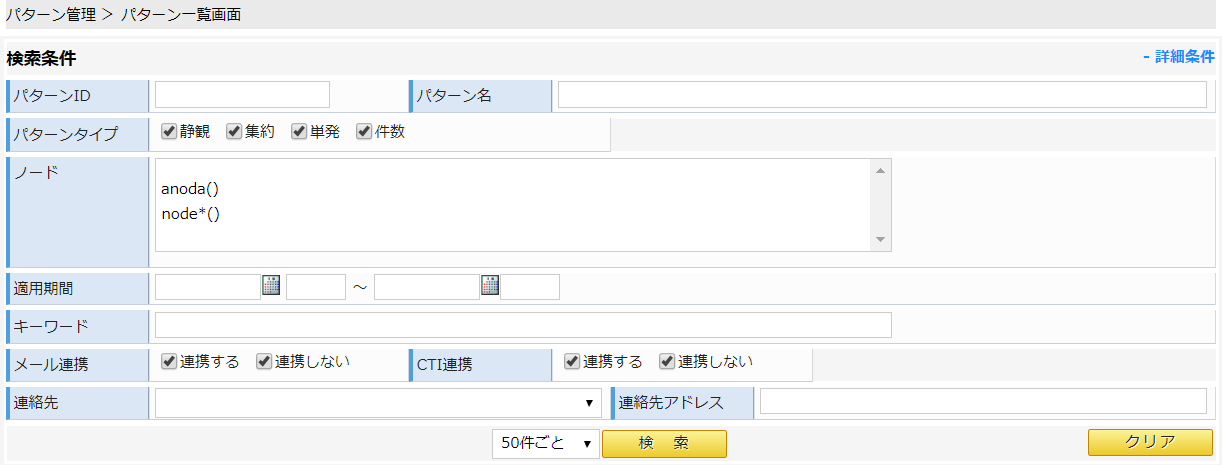
図 4.18 パターン一覧画面/検索条件 - 詳細条件イメージ¶
項目名 |
カテゴリ |
概要 |
備考 |
|---|---|---|---|
パターンタイプ |
チェックボックス |
パターンタイプを検索条件として使用する場合に指定します。
以下の項目から選択します。
|
デフォルトは、全ての項目がチェックされています。 |
ノード |
リストボックス |
ノードを検索条件として使用する場合に指定します。
対象とするノードをクリックして選択します。
|
Ctrl キーや Shift キーによる複数選択が可能です。 |
適用期間 |
テキスト |
適用期間を検索条件として使用する場合に指定します。
適用開始と適用終了の値をYYYYMMDD(年月日)形式とhhmm(時分)形式で入力します。
|
年月日の入力は、入力フィールド横にあるボタンをクリックして、カレンダーを使用した入力も可能です。 |
メール連携 |
チェックボックス |
メール連携有無を検索条件として使用する場合に指定します。
以下の項目から選択します。
|
デフォルトは、全ての項目がチェックされています。 |
CTI連携 |
チェックボックス |
CTI連携有無を検索条件として使用する場合に指定します。
以下の項目から選択します。
|
デフォルトは、全ての項目がチェックされています。 |
連絡先 |
プルダウンリスト |
連絡先を検索条件として使用する場合に指定します。
登録済みの連絡先から選択します。
|
|
連絡先アドレス |
テキスト |
連絡先アドレスを検索条件として使用する場合に指定します。 |
128文字以内で入力します。 |
4.5.1.3. パターン一覧¶
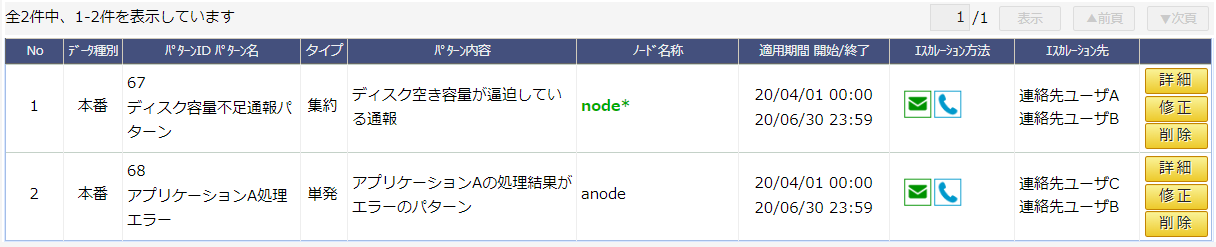
図 4.19 パターン一覧画面/パターン一覧イメージ¶
項目名 |
カテゴリ |
概要 |
備考 |
|---|---|---|---|
No |
テキスト |
一覧表示上の連番です。 |
|
データ種別 |
テキスト |
固定値として"本番"を表示します。 |
|
パターンID パターン名 |
テキスト |
パターンIDは、パターン登録時にシステムが自動採番した値を表示します。
パターン名は、パターン登録・編集時、 パターン名 で設定された値を表示します。
|
|
タイプ |
テキスト |
パターン登録・編集時、 パターンタイプ で設定された値を表示します。 |
|
パターン内容 |
テキスト |
パターン登録・編集時、 パターン内容 で設定された値を表示します。 |
|
ノード名称 |
テキスト |
パターン登録・編集時、 ノード で設定された値を表示します。 |
|
適用期間 開始/終了 |
テキスト |
パターン登録・編集時、 適用期間 で設定された値を表示します。 |
|
エスカレーション方法 |
アイコン |
パターン 登録・編集時に以下に示す項目で 連携する を選択した場合、該当するアイコンを表示します。
|
|
エスカレーション先 |
テキスト |
パターン 登録・編集時に以下に示す項目で設定された連絡先を表示します。
|
|
詳細 |
ボタン |
当該パターンの詳細情報を表示します。 |
パターン詳細 を参照。 |
修正 |
ボタン |
当該パターン情報の編集を実施します。 |
参照者権限のユーザでログインしてる場合には、当該ボタンは表示されません。
パターン編集 を参照。
|
削除 |
ボタン |
当該パターンの削除を実施します。 |
参照者権限のユーザでログインしてる場合には、当該ボタンは表示されません。
パターン削除 を参照。
|
4.5.2. パターン登録¶
パターン
ノード
スケジュール
キーワード条件
FROMアドレス条件
宛先アドレス条件
エスカレーション方法
パターン別Webhook連携設定
パターン別REST-API設定
パターン別CTI連携設定
4.5.2.1. パターン¶

図 4.20 パターン登録画面/パターンイメージ¶
項目 |
カテゴリ |
概要 |
必須 |
備考 |
|---|---|---|---|---|
パターン名 |
テキスト |
パターン名を入力します。 |
◯ |
32文字以内で入力します。 |
パターン内容 |
テキスト |
当該パターンの内容(説明等)を入力します。 |
512文字以内で入力します。 |
|
パターンタイプ |
ラジオボタン |
当該パターンのタイプを以下の項目から選択します。
|
◯ |
デフォルトは、 静観 です。 |
集約パターン設定 - 集約通知 |
ラジオボタン |
パターンタイプ に 集約 を選択した場合、集約通知の有無を以下の項目から選択します。
通知する を選択した場合、当該パターンにマッチングするアラートメール受信後、 集約パターン設定 - 集約間隔 で設定される時間内に受信した当該パターンにマッチングするアラートメールの件数を集約結果としてメール通知します。
|
本項目は、 パターンタイプ として 集約 を選択した場合に有効となります。
デフォルトは、 通知しない です。
|
|
集約パターン設定 - 集約間隔 |
テキスト |
パターンタイプ に 集約 を選択した場合、集約間隔の値を入力します。 |
本項目は、 パターンタイプ として 集約 を選択した場合に有効となります。
半角数字で、1から99999の範囲で入力します。
|
|
件数指定パターン設定 - 件数指定 |
テキスト |
パターンタイプ に 件数指定 を選択した場合、時間当りの件数でマッチング判定を行うため、指定時間と件数の値を入力します。 |
本項目は、 パターンタイプ として 件数指定 を選択した場合に有効となります。
半角数字で、1から99999の範囲で入力します。
|
4.5.2.2. ノード¶

図 4.21 パターン登録画面/ノードイメージ¶
項目 |
カテゴリ |
概要 |
必須 |
備考 |
|---|---|---|---|---|
ノード |
リストボックス |
当該パターンに設定するノードを選択します。
設定するノードを左側のリストボックスから選択し、 追加>> ボタンをクリックします。
ノードの設定を解除する場合には、右側のリストボックスから選択し、 削除<< ボタンをクリックします。
|
◯ |
ノードの追加・削除時に Ctrl キーや Shift キーによる複数選択が可能です。 |
ノード情報 検索箇所 |
ラジオボタン |
アラートメールに対して、 ノード で設定したノード情報の検索箇所を以下の項目から選択します。
|
デフォルトは、 件名 です。 |
|
ノード情報 本文検索範囲 |
テキスト |
検索対象とするアラートメール本文の開始行と終了行の値を入力します。 |
本項目は、 ノード情報 検索箇所 として 本文 を選択したときに有効となります。
半角数字で、1から99999の範囲で入力します。
|
4.5.2.3. スケジュール¶

図 4.22 パターン登録画面/スケジュールイメージ¶
項目 |
カテゴリ |
概要 |
必須 |
備考 |
|---|---|---|---|---|
適用期間 |
テキスト |
当該パターンの適用期間の値を入力します。
適用開始と適用終了の値をYYYYMMDD(年月日)形式とhhmm(時分)形式で入力します。
|
◯ |
年月日の入力は、入力フィールド横にあるボタンをクリックして、カレンダーを使用した入力も可能です。 |
パターンタイプ適用時間帯 |
テキスト |
当該パターンの各日の適用時間帯を設定する場合には、適用開始と適用終了の値を入力します。
適用開始と適用終了の値をhhmm(時分)形式で入力します。
|
設定しない場合には、終日(00:00~23:59)が時間帯となります。 |
|
適用曜日 |
チェックボックス |
当該パターンの適用曜日を設定する場合には、以下の項目から選択します。
また、適用曜日とプロジェクト休日が重なった場合でも当該パターンによるマッチングを実施する場合には、 プロジェクト休日にパターンマッチを行う をチェックします。
|
デフォルトは、全ての項目がチェックされます。 |
|
適用日 |
テキスト |
当該パターンの適用日を設定する場合には、各月の日付を入力します。 |
設定しない場合には、毎日となります。
各月の末日を設定する場合は、99を入力します。
半角数字で入力します。
|
4.5.2.4. キーワード条件¶
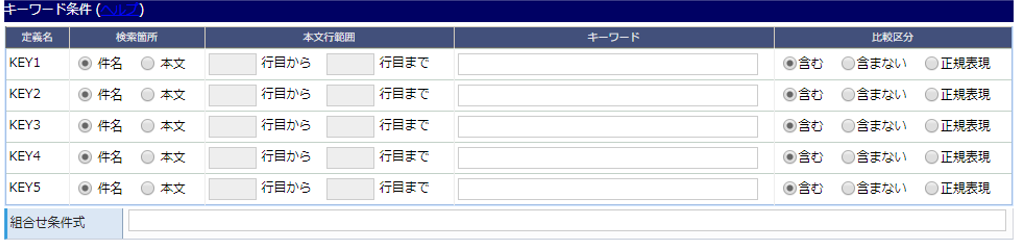
図 4.23 パターン登録画面/キーワード条件イメージ¶
項目 |
カテゴリ |
概要 |
必須 |
備考 |
|---|---|---|---|---|
(ヘルプ) |
リンク |
クリックすると、"【ヘルプ】比較区分の正規表現について" のダイアログ画面が開きます。
ダイアログ画面には、キーワードとして入力可能な正規表現記法の説明が表示されます。
|
- |
|
定義名 |
テキスト |
固定値として、 KEY1 から KEY5 までを表示します。 |
||
検索箇所 |
ラジオボタン |
当該キーワードの検索箇所を以下の項目から選択します。
|
デフォルトは、 件名 です。 |
|
本文行範囲 |
テキスト |
検索対象となるアラートメール本文の開始行と終了行の値を入力します。 |
本項目は、 検索箇所 として 本文 を選択したときに有効となります。
半角数字で、1から99999の範囲で入力します。
|
|
キーワード |
テキスト |
キーワードの文字列を入力します。 |
比較区分 で 正規表現 を選択した場合には、正規表現記法を使用して入力します。
256文字以内で入力します。
|
|
比較区分 |
ラジオボタン |
キーワード で設定した値の比較区分を以下の項目から選択します。
|
デフォルトは、 含む です。 |
|
組合せ条件式 |
テキスト |
キーワードを設定した場合、キーワード定義名と条件式を使用して、キーワードの組合せ条件式を入力します。
条件式として使用できる定義には以下に示すものがあります。
|
キーワードを設定した場合には、設定したキーワード定義名を全て使用して、組合せ条件式を設定する必要があります。 |
4.5.2.5. FROMアドレス条件¶
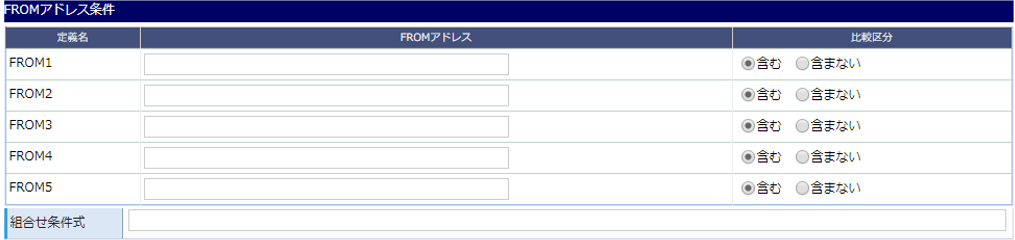
図 4.24 パターン登録画面/FROMアドレス条件イメージ¶
項目 |
カテゴリ |
概要 |
必須 |
備考 |
|---|---|---|---|---|
定義名 |
テキスト |
固定値として、 FROM1 から FROM5 までを表示します。 |
- |
|
FROMアドレス |
テキスト |
検索対象となるアラートメールのFROMアドレスを入力します。 |
||
比較区分 |
ラジオボタン |
キーワード で設定した値の比較区分を以下の項目から選択します。
|
デフォルトは、 含む です。 |
|
組合せ条件式 |
テキスト |
キーワードを設定した場合、キーワード定義名と条件式を使用して、キーワードの組合せ条件式を入力します。
条件式として使用できる定義には以下に示すものがあります。
|
キーワードを設定した場合には、設定したキーワード定義名を全て使用して、組合せ条件式を設定する必要があります。 |
4.5.2.6. 宛先アドレス条件¶
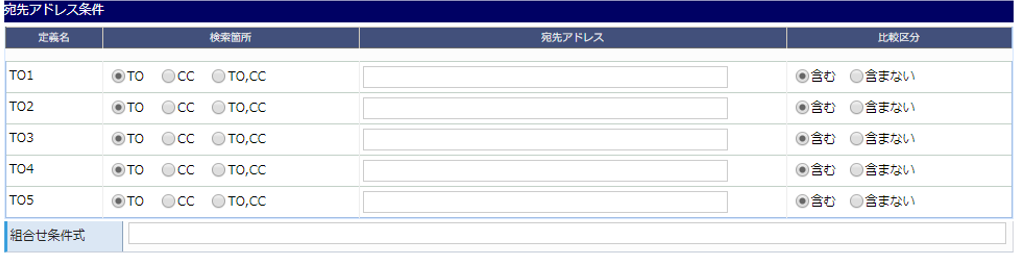
図 4.25 パターン登録画面/宛先アドレス条件イメージ¶
項目 |
カテゴリ |
概要 |
必須 |
備考 |
|---|---|---|---|---|
定義名 |
テキスト |
固定値として、 TO1 から TO5 までを表示します。 |
- |
|
検索箇所 |
ラジオボタン |
宛先アドレス で設定するメールアドレスの検索箇所を以下の項目から選択します。
|
デフォルトは、 TO です。 |
|
宛先アドレス |
テキスト |
検索対象となるアラートメールの宛先アドレスを入力します。 |
||
比較区分 |
ラジオボタン |
キーワード で設定した値の比較区分を以下の項目から選択します。
|
デフォルトは、 含む です。 |
|
組合せ条件式 |
テキスト |
キーワードを設定した場合、キーワード定義名と条件式を使用して、キーワードの組合せ条件式を入力します。
条件式として使用できる定義には以下に示すものがあります。
|
キーワードを設定した場合には、設定したキーワード定義名を全て使用して、組合せ条件式を設定する必要があります。 |
4.5.2.7. エスカレーション方法¶
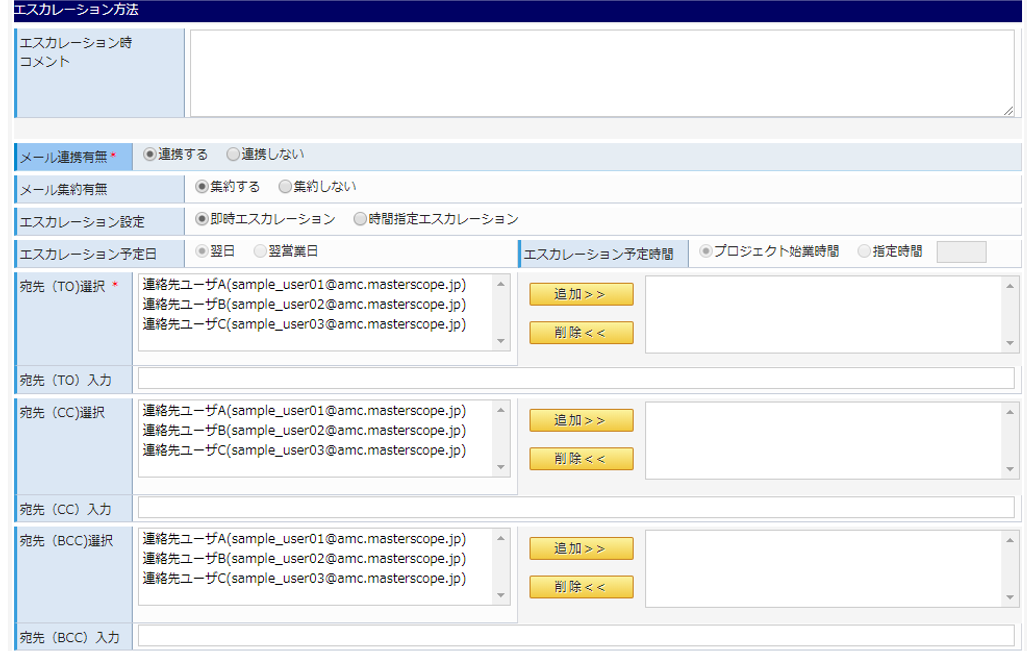
図 4.26 パターン登録画面/エスカレーション方法イメージ¶
項目 |
カテゴリ |
概要 |
必須 |
備考 |
|---|---|---|---|---|
エスカレーション時コメント |
テキスト |
当該パターンに対するエスカレーションメールの本文に記載するコメントを入力します。 |
512文字以内で入力します。 |
|
メール連携有無 |
ラジオボタン |
当該パターンに対するメール連携有無に関して、以下の項目から選択します。
本項目が 連携する に設定されており、かつ、プロジェクト設定で、全体メール連携有無 が 連携する に設定されている場合に、メール連携によるエスカレーションが実施されます。
|
◯ |
デフォルトは、 連携する です。 |
メール集約有無 |
ラジオボタン |
当該パターンに対するメール集約有無に関して、以下の項目から選択します。
|
デフォルトは、 連携する です。 |
|
エスカレーション設定 |
ラジオボタン |
当該パターンのメール連携に関して、エスカレーション設定を以下の項目から選択します。
|
本項目は、 メール連携有無 として 連携する を選択した場合に有効となります。
デフォルトは、 即時エスカレーション です。
|
|
エスカレーション予定日 |
ラジオボタン |
当該パターンのメール連携に関して、エスカレーション予定日を以下の項目から選択します。
|
本項目は、 エスカレーション設定 として 時間指定エスカレーション を選択した場合に有効となります。
デフォルトは、 翌日 です。
|
|
エスカレーション予定時間 |
ラジオボタン |
当該パターンのメール連携に関して、エスカレーション予定時刻を以下の項目から選択します。
指定時間 を選択した場合、hhmm(時分)形式で予定時間も入力します。
|
本項目は、 エスカレーション設定 として 時間指定エスカレーション を選択した場合に有効となります。
デフォルトは、 プロジェクト始業時間 です。
|
|
宛先(TO)選択 |
リストボックス |
当該パターンに対するエスカレーションの宛先(TO)を選択します。
設定する宛先を左側のリストボックスから選択し、 追加>> ボタンをクリックします。
宛先の設定を解除する場合には、右側のリストボックスから選択し、 削除<< ボタンをクリックします。
|
本項目は、 メール連携有無 として 連携する を選択した場合に有効となります。
宛先の追加・削除時に Ctrl キーや Shift キーによる複数選択が可能です。
|
|
宛先(TO)入力 |
テキスト |
当該パターンに対するエスカレーションの宛先(TO)アドレスを入力します。
宛先(TO)選択 の選択肢にないアドレスも、本項目に直接入力することで宛先(TO)として設定することが可能です。
|
本項目は、 メール連携有無 として 連携する を選択した場合に有効となります。 |
|
宛先(CC)選択 |
リストボックス |
当該パターンに対するエスカレーションの宛先(CC)を選択します。
設定する宛先を左側のリストボックスから選択し、 追加>> ボタンをクリックします。
宛先の設定を解除する場合には、右側のリストボックスから選択し、 削除<< ボタンをクリックします。
|
本項目は、 メール連携有無 として 連携する を選択した場合に有効となります。
宛先の追加・削除時に Ctrl キーや Shift キーによる複数選択が可能です。
|
|
宛先(CC)入力 |
テキスト |
当該パターンに対するエスカレーションの宛先(CC)アドレスを入力します。
宛先(CC)選択 の選択肢にないアドレスも、本項目に直接入力することで宛先(CC)として設定することが可能です。
|
本項目は、 メール連携有無 として 連携する を選択した場合に有効となります。 |
|
宛先(BCC)選択 |
リストボックス |
当該パターンに対するエスカレーションの宛先(BCC)を選択します。
設定する宛先を左側のリストボックスから選択し、 追加>> ボタンをクリックします。
宛先の設定を解除する場合には、右側のリストボックスから選択し、 削除<< ボタンをクリックします。
|
本項目は、 メール連携有無 として 連携する を選択した場合に有効となります。
宛先の追加・削除時に Ctrl キーや Shift キーによる複数選択が可能です。
|
|
宛先(BCC)入力 |
テキスト |
当該パターンに対するエスカレーションの宛先(BCC)アドレスを入力します。
宛先(BCC)選択 の選択肢にないアドレスも、本項目に直接入力することで宛先(BCC)として設定することが可能です。
|
本項目は、 メール連携有無 として 連携する を選択した場合に有効となります。 |
4.5.2.8. パターン別Webhook連携設定¶

図 4.27 パターン登録画面/パターン別Webhook連携設定イメージ¶
項目 |
カテゴリ |
概要 |
必須 |
備考 |
|---|---|---|---|---|
Webhook連携利用有無 |
ラジオボタン |
当該パターンのWebhook連携利用有無に関して、以下の項目から選択します。
連携しない を選択すると、パターンマッチ時のWebhook連携によるエスカレーションが実施されません。
|
◯ |
デフォルトは、 連携する です。 |
4.5.2.9. パターン別REST-API利用有無¶

図 4.28 パターン登録画面/パターン別REST-API設定イメージ¶
項目 |
カテゴリ |
概要 |
必須 |
備考 |
|---|---|---|---|---|
REST-API有無 |
ラジオボタン |
当該パターンのREST-API有無に関して、以下の項目から選択します。
連携しない を選択すると、パターン別のREST-APIによるエスカレーションが実施されません。
|
◯ |
デフォルトは、 連携する です。 |
REST-API選択 |
プルダウンリスト |
当該パターンのREST-APIに関して、エスカレーション先URLを選択します。
リストから選択し、 URL反映 を押下することでURLを反映します。
|
本項目は、 REST-API有無 として 連携する を選択した場合に有効となります。
|
|
URL |
テキスト |
当該パターンに対するエスカレーションの先URLを入力します。
REST-API選択 でリストから選択し、 URL反映 を押下することでURLが反映されます。
REST-API選択 のリストにないURLも、本項目に直接入力することで連携先として設定することが可能です。
|
本項目は、 REST-API有無 として 連携する を選択した場合に有効となります。
|
4.5.2.10. パターン別CTI連携設定¶
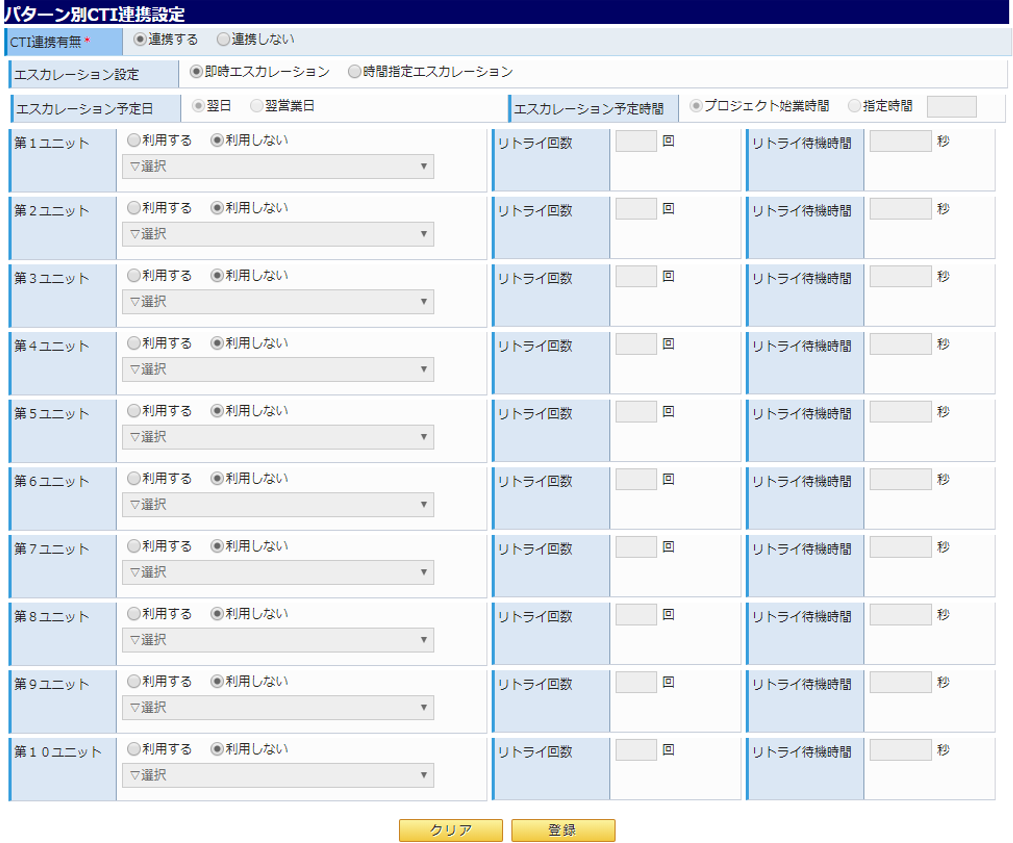
図 4.29 パターン登録画面/パターン別CTI連携設定イメージ¶
項目 |
カテゴリ |
概要 |
必須 |
備考 |
|---|---|---|---|---|
CTI連携有無 |
ラジオボタン |
当該パターンのCTI連携有無に関して、以下の項目から選択します。
連携しない を選択すると、パターンマッチ時のCTI連携によるエスカレーションが実施されません。
|
◯ |
デフォルトは、 連携する です。 |
エスカレーション設定 |
ラジオボタン |
当該パターンのCTI連携に関して、エスカレーション設定を以下の項目から選択します。
|
本項目は、 CTI連携有無 として 連携する を選択した場合に有効となります。
デフォルトは、 即時エスカレーション です。
|
|
エスカレーション予定日 |
ラジオボタン |
当該パターンのCTI連携に関して、エスカレーション予定日を以下の項目から選択します。
|
本項目は、 エスカレーション設定 として 時間指定エスカレーション を選択した場合に有効となります。
デフォルトは、 翌日 です。
|
|
エスカレーション予定時間 |
ラジオボタン |
当該パターンのCTI連携に関して、エスカレーション予定時刻を以下の項目から選択します。
指定時間 を選択した場合、hhmm(時分)形式で予定時間も入力します。
|
本項目は、 エスカレーション設定 として 時間指定エスカレーション を選択した場合に有効となります。
デフォルトは、 プロジェクト始業時間 です。
|
|
第nユニット |
ラジオボタン、プルダウンリスト |
当該パターンのCTI連携に関して、CTI連携連絡先として当該ユニットの利用有無を以下の項目から選択します。
利用する を選択した場合、CTI連携連絡先ユニットを選択します。
|
利用有無の項目は、 CTI連携有無 として 連携する を選択した場合に有効となります。
デフォルトは、 利用しない です。
ユニットの選択は、 利用する を選択した場合に有効となります。
|
|
第nユニット/リトライ回数 |
テキスト |
当該パターンのCTI連携に関して、当該ユニットのエスカレーションリトライ回数の値を入力します。
|
本項目は、 第nユニット として 利用する を選択した場合に有効となります。
半角数字で、0から99の範囲で入力します。
|
|
第nユニット/リトライ待機時間 |
テキスト |
当該パターンのCTI連携に関して、当該ユニットのエスカレーションリトライ待機時間の値を入力します。 |
本項目は、 第nユニット として 利用する を選択した場合に有効となります。
半角数字で、0から86400の範囲で入力します。
|
|
クリア |
ボタン |
初期状態の内容に戻します。 |
- |
|
登録 |
ボタン |
入力された内容で新規登録します。 |
- |
4.5.3. パターン詳細¶
パターン
ノード
スケジュール
キーワード条件
FROMアドレス条件
宛先アドレス条件
エスカレーション方法
パターン別Webhook連携設定
パターン別REST-API設定
パターン別CTI連携設定
4.5.3.1. パターン¶
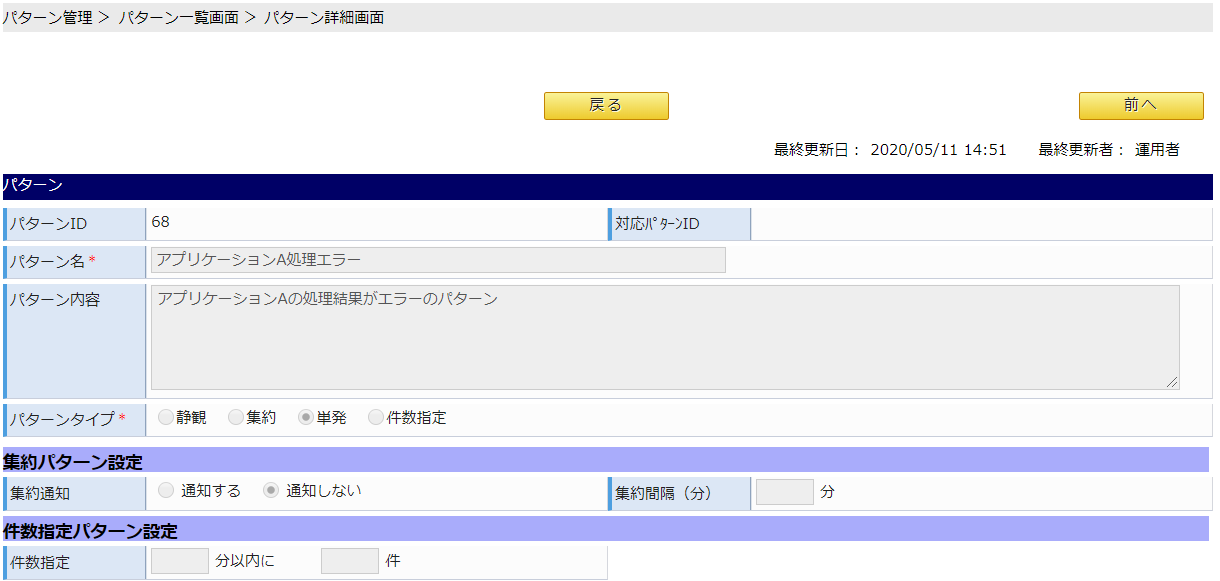
図 4.30 パターン詳細画面/パターンイメージ¶
項目 |
カテゴリ |
概要 |
備考 |
|---|---|---|---|
パターンID |
テキスト |
パターン登録時にシステムが自動採番した値を表示します。 |
|
対応パターンID |
テキスト |
||
パターン名 |
テキスト |
設定されているパターン名を表示します。 |
|
パターン内容 |
テキスト |
設定されているパターンの内容(説明等)を表示します。 |
|
パターンタイプ |
ラジオボタン |
パターンタイプの選択状態を表示します。 |
|
集約パターン設定 - 集約通知 |
ラジオボタン |
集約パターン設定の集約通知の選択状態を表示します。 |
|
集約パターン設定 - 集約間隔 |
テキスト |
設定されている集約パターン設定の集約間隔の値を表示します。 |
|
件数指定パターン設定 - 件数指定 |
テキスト |
設定されている件数指定パターン設定の件数指定の値を表示します。 |
|
戻る |
ボタン |
一覧画面に戻ります。 |
4.5.3.2. ノード¶

図 4.31 パターン詳細画面/ノードイメージ¶
項目 |
カテゴリ |
概要 |
備考 |
|---|---|---|---|
ノード |
リストボックス |
当該パターンに対するノードの割り当て状況を表示します。
左側のリストボックスに表示されるノードは割り当てられていません。
右側のリストボックスに表示されるノードが割り当てられています。
|
|
ノード情報 検索箇所 |
ラジオボタン |
ノード情報の検索箇所の選択状態を表示します。 |
|
ノード情報 本文検索範囲 |
テキスト |
設定されているノード情報の本文検索範囲の値を表示します。 |
4.5.3.3. スケジュール¶

図 4.32 パターン詳細画面/スケジュールイメージ¶
項目 |
カテゴリ |
概要 |
備考 |
|---|---|---|---|
適用期間 |
テキスト |
設定されている適用期間の値を表示します。 |
|
パターンタイプ適用時間帯 |
テキスト |
設定されているパターンタイプ適用時間帯の値を表示します。 |
|
適用曜日 |
チェックボックス |
適用曜日のチェック状態を表示します。 |
|
適用日 |
テキスト |
設定されている適用日の値を表示します。 |
4.5.3.4. キーワード条件¶
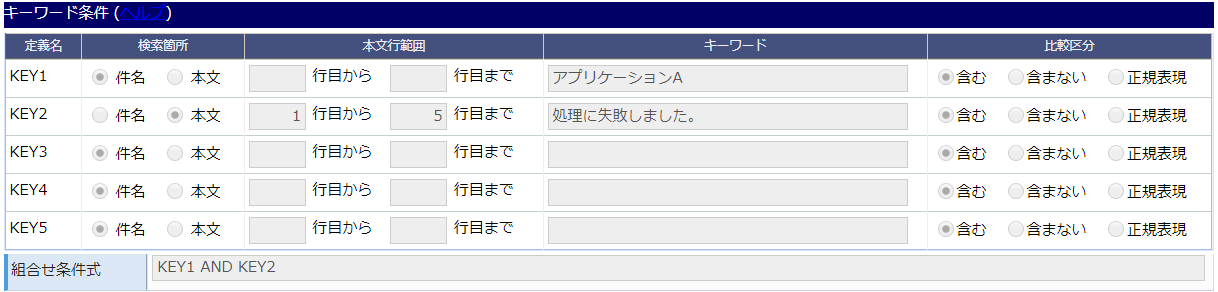
図 4.33 パターン詳細画面/キーワード条件イメージ¶
項目 |
カテゴリ |
概要 |
備考 |
|---|---|---|---|
(ヘルプ) |
リンク |
クリックすると、"【ヘルプ】比較区分の正規表現について" のダイアログ画面が開きます。
ダイアログ画面には、キーワードとして入力可能な正規表現記法の説明が表示されます。
|
|
定義名 |
テキスト |
固定値として、 KEY1 から KEY5 までを表示します。 |
|
検索箇所 |
ラジオボタン |
検索箇所の選択状態を表示します。 |
|
本文行範囲 |
テキスト |
設定されている本文行範囲の値を表示します。 |
|
キーワード |
テキスト |
設定されているキーワードを表示します。 |
|
比較区分 |
ラジオボタン |
比較区分の選択状態を表示します。 |
|
組合せ条件式 |
テキスト |
設定されている組合せ条件式を表示します。 |
4.5.3.5. FROMアドレス条件¶
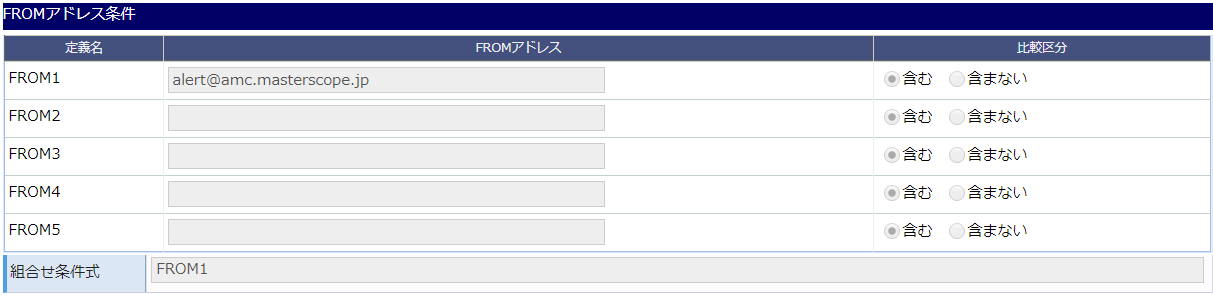
図 4.34 パターン詳細画面/FROMアドレス条件イメージ¶
項目 |
カテゴリ |
概要 |
備考 |
|---|---|---|---|
定義名 |
テキスト |
固定値として、 FROM1 から FROM5 までを表示します。 |
|
FROMアドレス |
テキスト |
設定されているFROMアドレスを表示します。 |
|
比較区分 |
ラジオボタン |
比較区分の選択状態を表示します。 |
|
組合せ条件式 |
テキスト |
設定されている組合せ条件式を表示します。 |
4.5.3.6. 宛先アドレス条件¶
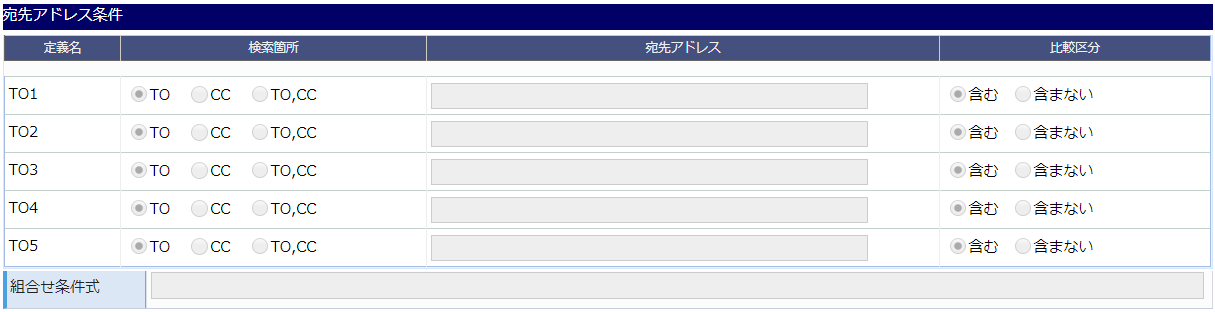
図 4.35 パターン詳細画面/宛先アドレス条件イメージ¶
項目 |
カテゴリ |
概要 |
備考 |
|---|---|---|---|
定義名 |
テキスト |
固定値として、 TO1 から TO5 までを表示します。 |
|
検索箇所 |
ラジオボタン |
検索箇所の選択状態を表示します。 |
|
宛先アドレス |
テキスト |
設定されている宛先アドレスを表示します。 |
|
比較区分 |
ラジオボタン |
比較区分の選択状態を表示します。 |
|
組合せ条件式 |
テキスト |
設定されている組合せ条件式を表示します。 |
4.5.3.7. エスカレーション方法¶
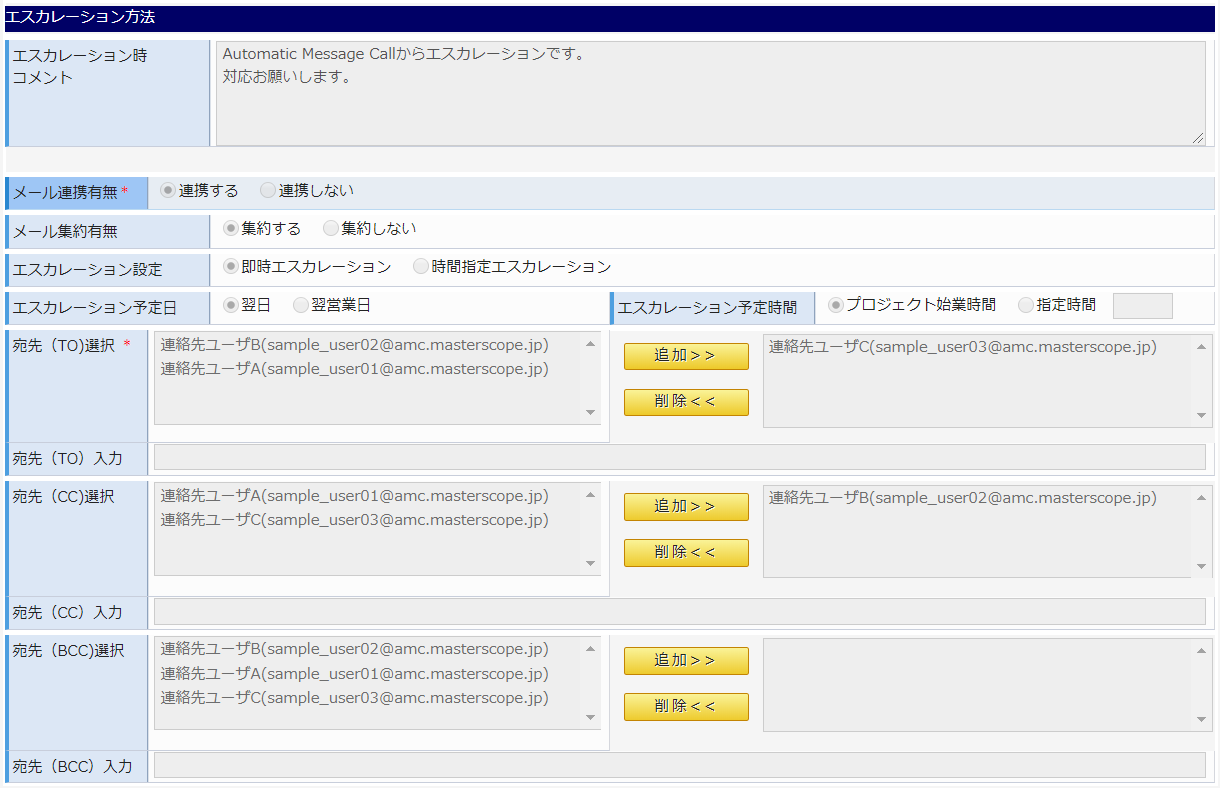
図 4.36 パターン詳細画面/エスカレーション方法イメージ¶
項目 |
カテゴリ |
概要 |
備考 |
|---|---|---|---|
エスカレーション時コメント |
テキスト |
設定されているエスカレーション時コメントを表示します。 |
|
メール連携有無 |
ラジオボタン |
メール連携有無の選択状態を表示します。 |
|
メール集約有無 |
ラジオボタン |
メール集約有無の選択状態を表示します。 |
|
エスカレーション設定 |
ラジオボタン |
エスカレーション設定の選択状態を表示します。 |
|
エスカレーション予定日 |
ラジオボタン |
エスカレーション予定日の選択状態を表示します。 |
|
エスカレーション予定時間 |
ラジオボタン |
エスカレーション予定時刻の選択状態を表示します。
指定時間 が選択されている場合、予定時間も表示します。
|
|
宛先(TO)選択 |
リストボックス |
当該宛先(TO)に対する宛先の割り当て状況を表示します。
左側のリストボックスに表示される宛先は割り当てられていません。
右側のリストボックスに表示される宛先が割り当てられています。
|
|
宛先(TO)入力 |
テキスト |
設定されている宛先(TO)を表示します。 |
|
宛先(CC)選択 |
リストボックス |
当該宛先(CC)に対する宛先の割り当て状況を表示します。
左側のリストボックスに表示される宛先は割り当てられていません。
右側のリストボックスに表示される宛先が割り当てられています。
|
|
宛先(CC)入力 |
テキスト |
設定されている宛先(CC)を表示します。 |
|
宛先(BCC)選択 |
リストボックス |
当該宛先(BCC)に対する宛先の割り当て状況を表示します。
左側のリストボックスに表示される宛先は割り当てられていません。
右側のリストボックスに表示される宛先が割り当てられています。
|
|
宛先(BCC)入力 |
テキスト |
設定されている宛先(BCC)を表示します。 |
4.5.3.8. パターン別Webhook連携設定¶

図 4.37 パターン詳細画面/パターン別Webhook連携設定イメージ¶
項目 |
カテゴリ |
概要 |
備考 |
|---|---|---|---|
Webhook連携利用有無 |
ラジオボタン |
Webhook連携利用有無の選択状態を表示します。 |
4.5.3.9. パターン別REST-API設定¶

図 4.38 パターン詳細画面/パターン別REST-API設定イメージ¶
項目 |
カテゴリ |
概要 |
備考 |
|---|---|---|---|
REST-API有無 |
ラジオボタン |
REST-API有無の選択状態を表示します。 |
|
REST-API選択 |
プルダウンリスト |
REST-APIを選択して下さい と表示します。
URL反映 を押下することはできません。
|
|
URL |
テキスト |
設定されているURLを表示します。 |
4.5.3.10. パターン別CTI連携設定¶
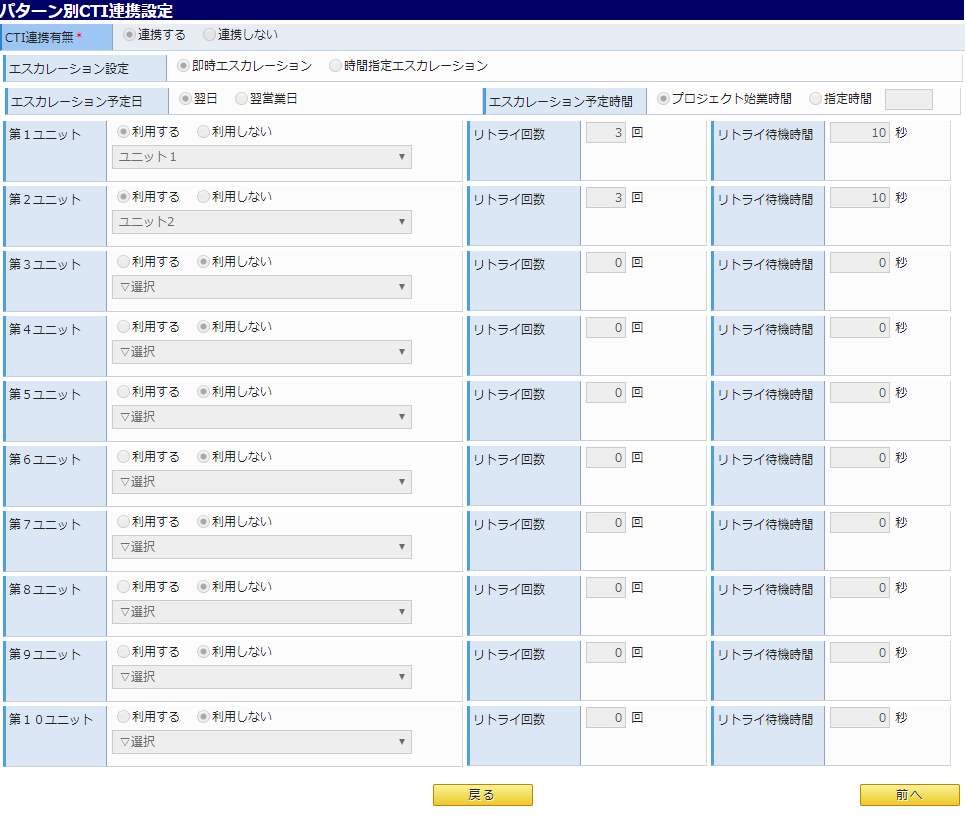
図 4.39 パターン詳細画面/パターン別CTI連携設定イメージ¶
項目 |
カテゴリ |
概要 |
備考 |
|---|---|---|---|
CTI連携有無 |
ラジオボタン |
CTI連携有無の選択状態を表示します。 |
|
エスカレーション設定 |
ラジオボタン |
エスカレーション設定の選択状態を表示します。 |
|
エスカレーション予定日 |
ラジオボタン |
エスカレーション予定日の選択状態を表示します。 |
|
エスカレーション予定時間 |
ラジオボタン |
エスカレーション予定時刻の選択状態を表示します。
指定時間 が選択されている場合、予定時間も表示します。
|
|
第nユニット |
ラジオボタン、プルダウンリスト |
CTI連携連絡先として当該ユニットの利用有無の状態を表示します。
当該ユニットを利用する場合、選択されているユニットも表示します。
|
|
第nユニット/リトライ回数 |
テキスト |
当該ユニットを利用する場合、設定されているリトライ回数を表示します。 |
|
第nユニット/リトライ待機時間 |
テキスト |
当該ユニットを利用する場合、設定されているリトライ待機時間を表示します。 |
4.5.4. パターン編集¶
パターン
ノード
スケジュール
キーワード条件
FROMアドレス条件
宛先アドレス条件
エスカレーション方法
パターン別Webhook連携設定
パターン別REST-API設定
パターン別CTI連携設定
4.5.4.1. パターン¶
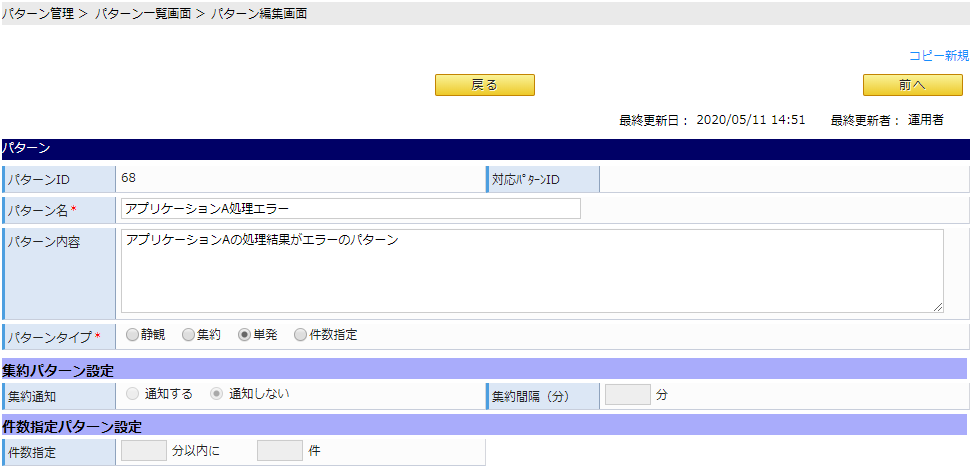
図 4.40 パターン編集画面/パターンイメージ¶
項目 |
カテゴリ |
概要 |
必須 |
備考 |
|---|---|---|---|---|
パターンID |
テキスト |
パターン登録時にシステムが自動採番した値を表示します。 |
- |
|
対応パターンID |
テキスト |
|||
パターン名 |
テキスト |
パターン名を入力します。 |
◯ |
32文字以内で入力します。 |
パターン内容 |
テキスト |
当該パターンの内容(説明等)を入力します。 |
512文字以内で入力します。 |
|
パターンタイプ |
ラジオボタン |
当該パターンのタイプを以下の項目から選択します。
|
◯ |
|
集約パターン設定 - 集約通知 |
ラジオボタン |
パターンタイプ に 集約 を選択した場合、集約通知の有無を以下の項目から選択します。
|
本項目は、 パターンタイプ として 集約 を選択した場合に有効となります。 |
|
集約パターン設定 - 集約間隔 |
テキスト |
パターンタイプ に 集約 を選択した場合、集約間隔の値を入力します。 |
本項目は、 パターンタイプ として 集約 を選択した場合に有効となります。
半角数字で、1から99999の範囲で入力します。
|
|
件数指定パターン設定 - 件数指定 |
テキスト |
パターンタイプ に 件数指定 を選択した場合、時間当りの件数でマッチング判定を行うため、指定時間と件数の値を入力します。 |
本項目は、 パターンタイプ として 件数指定 を選択した場合に有効となります。
半角数字で、1から99999の範囲で入力します。
|
|
クリア |
ボタン |
編集前状態の内容に戻します。 |
- |
|
更新 |
ボタン |
編集された内容で更新します。 |
- |
|
戻る |
ボタン |
編集中の内容をキャンセルして、一覧画面に戻ります。 |
- |
4.5.4.5. FROMアドレス条件¶
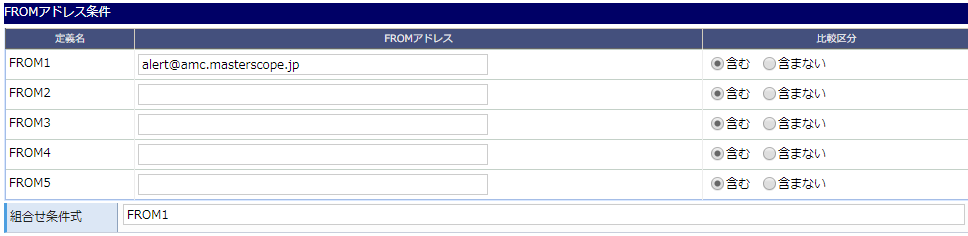
図 4.44 パターン編集画面/FROMアドレス条件イメージ¶
パターン編集画面/FROMアドレス条件の各項目については、 FROMアドレス条件 を参照してください。
4.5.4.7. エスカレーション方法¶
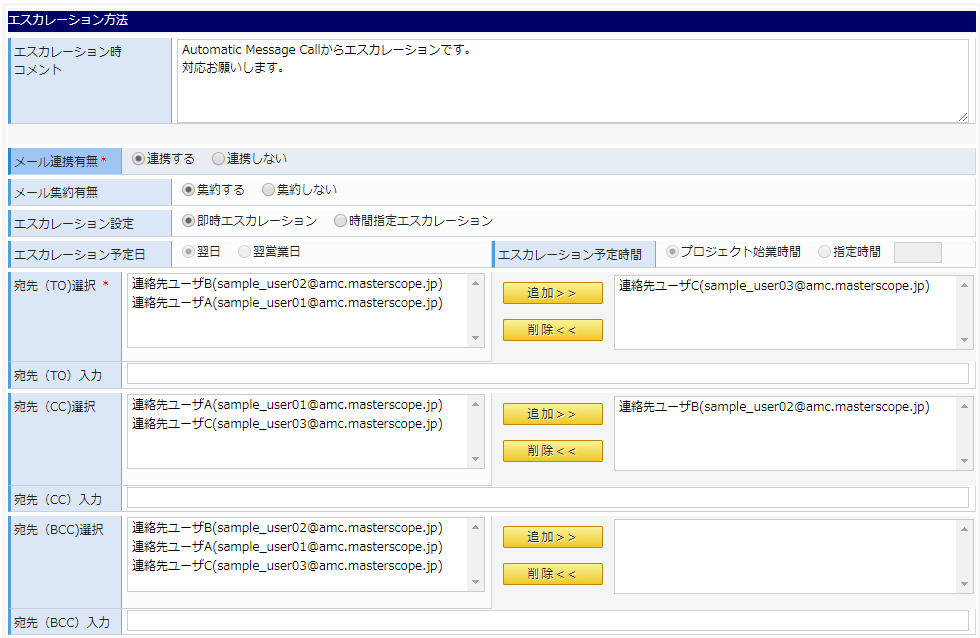
図 4.46 パターン編集画面/エスカレーション方法イメージ¶
パターン編集画面/エスカレーション方式の各項目については、 エスカレーション方法 を参照してください。
4.5.4.8. パターン別Webhook連携設定¶

図 4.47 パターン編集画面/パターン別Webhook連携設定イメージ¶
パターン編集画面/パターン別Webhook連携設定の各項目については、 パターン別Webhook連携設定 を参照してください。
4.5.4.9. パターン別REST-API設定¶

図 4.48 パターン編集画面/パターン別REST-API設定イメージ¶
パターン編集画面/パターン別REST-API設定の各項目については、 パターン別REST-API利用有無 を参照してください。
4.5.4.10. パターン別CTI連携設定¶
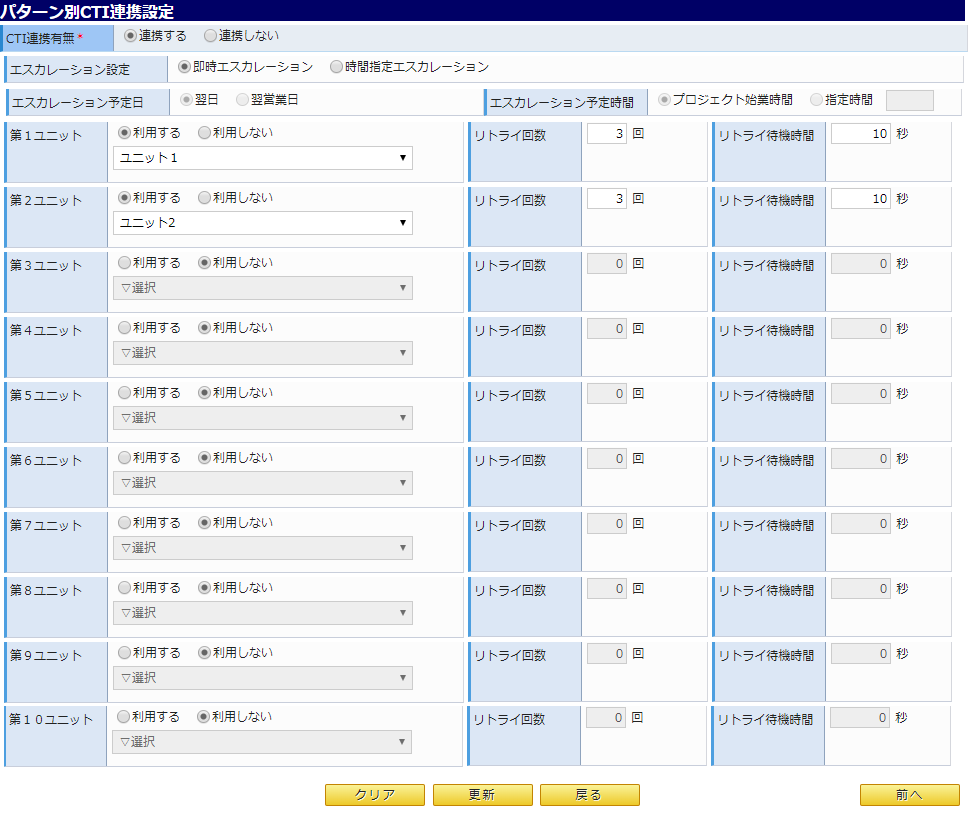
図 4.49 パターン編集画面/パターン別CTI連携設定イメージ¶
パターン編集画面/パターン別CTI連携設定の各項目については、 パターン別CTI連携設定 を参照してください。
4.5.5. パターン削除¶
4.5.6. パターン優先順設定¶
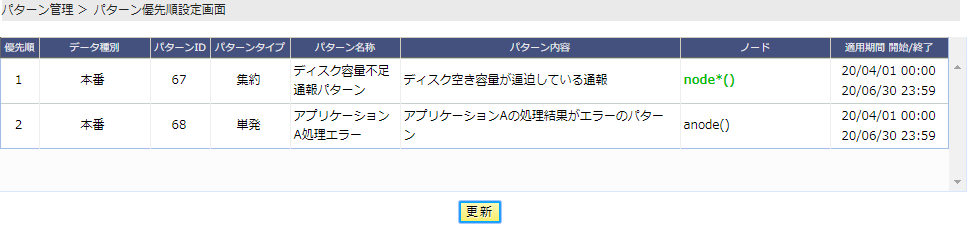
図 4.50 パターン優先順設定画面イメージ¶
項目 |
カテゴリ |
概要 |
必須 |
備考 |
|---|---|---|---|---|
優先順 |
テキスト |
当該パターンに割り当てられている優先順(番号)を表示します。 |
- |
パターンの順番を入れ替えて反映すると、システムが自動的に割り当てし直します。 |
データ種別 |
テキスト |
固定値として"本番"を表示します。 |
- |
|
パターンID |
テキスト |
当該パターンに設定されているパターンIDの値を表示します。 |
- |
|
パターンタイプ |
テキスト |
当該パターンに設定されているパターンタイプの値を表示します。 |
- |
|
パターン名称 |
テキスト |
当該パターンに設定されているパターン名称を表示します。 |
- |
|
パターン内容 |
テキスト |
当該パターンに設定されているパターン内容を表示します。 |
- |
|
ノード |
テキスト |
当該パターンに設定されているノードを表示します。 |
- |
|
適用期間 開始/終了 |
テキスト |
当該パターンに設定されている適用期間の開始と終了の値を表示します。 |
- |
|
更新 |
ボタン |
設定変更した内容を反映します。 |
- |
優先順を変更するパターンをドラッグして、移動先でドロップする。
優先順を変更するパターン全てに対して繰り返し実施する。
パターン優先順の入れ替えが完了したら、 更新 ボタンをクリックする。
4.5.7. 複合パターン一覧¶
4.5.7.1. 検索条件¶

図 4.51 複合パターン一覧画面/検索条件イメージ¶
項目名 |
カテゴリ |
概要 |
備考 |
|---|---|---|---|
複合パターンID |
テキスト |
複合パターンIDの値を検索条件として使用する場合に指定します。 |
|
複合パターン名 |
テキスト |
複合パターン名を検索条件として使用する場合に指定します。 |
|
複合タイプ |
チェックボックス |
複合タイプを検索条件として使用する場合に指定します。
以下の項目から選択します。
|
デフォルトは、全ての項目がチェックされています。 |
検索件数 |
プルダウンリスト |
検索結果として、検索条件に一致する情報を一覧表示する最大件数を指定します。
デフォルトは50件。50件、100件、300件が選択できます。
|
|
検索 |
ボタン |
検索条件に一致する複合パターン情報を一覧表示します。 |
|
クリア |
ボタン |
検索条件として入力した情報をクリアします。 |
4.5.7.2. 検索条件 - 詳細条件¶
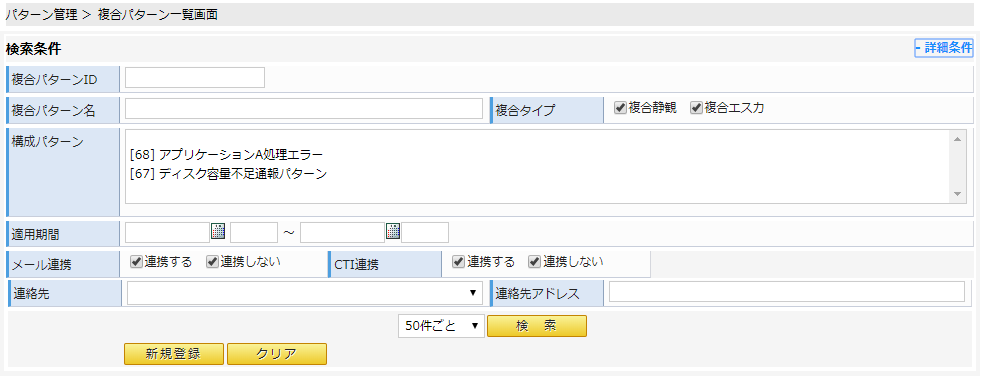
図 4.52 複合パターン一覧画面/検索条件 - 詳細条件イメージ¶
項目名 |
カテゴリ |
概要 |
備考 |
|---|---|---|---|
構成パターン |
リストボックス |
複合パターンを構成するパターンを検索条件として使用する場合に指定します。
対象とするパターンをクリックして選択します。
|
Ctrl キーや Shift キーによる複数選択が可能です。 |
適用期間 |
テキスト |
適用期間を検索条件として使用する場合に指定します。
適用開始と適用終了の値をYYYYMMDD(年月日)形式とhhmm(時分)形式で入力します。
|
年月日の入力は、入力フィールド横にあるボタンをクリックして、カレンダーを使用した入力も可能です。 |
メール連携 |
チェックボックス |
メール連携有無を検索条件として使用する場合に指定します。
以下の項目から選択します。
|
デフォルトは、全ての項目がチェックされています。 |
CTI連携 |
チェックボックス |
CTI連携有無を検索条件として使用する場合に指定します。
以下の項目から選択します。
|
デフォルトは、全ての項目がチェックされています。 |
連絡先 |
プルダウンリスト |
連絡先を検索条件として使用する場合に指定します。
登録済みの連絡先から選択します。
|
|
連絡先アドレス |
テキスト |
メールアドレスを検索条件として使用する場合に指定します。 |
|
新規登録 |
ボタン |
複合パターン登録画面を表示します。 |
4.5.7.3. 複合パターン一覧¶
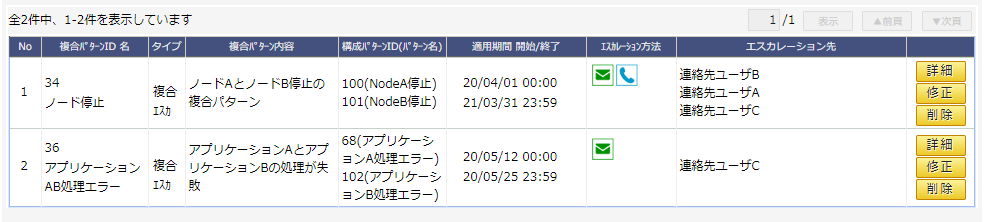
図 4.53 複合パターン一覧画面/複合パターン一覧イメージ¶
項目名 |
カテゴリ |
概要 |
備考 |
|---|---|---|---|
No |
テキスト |
一覧表示上の連番です。 |
|
複合パターンID 名 |
テキスト |
複合パターンIDは、複合パターン登録時にシステムが自動採番した値を表示します。
名は、複合パターン登録・編集時、 複合パターン名 で設定された値を表示します。
|
|
タイプ |
テキスト |
複合パターン登録・編集時、 パターンタイプ で設定された値を表示します。 |
|
複合パターン内容 |
テキスト |
複合パターン登録・編集時、 パターン内容 で設定された値を表示します。 |
|
構成パターンID(パターン名) |
テキスト |
複合パターン登録・編集時、 複合構成パターン設定 で選択したパターンを表示します。 |
|
適用期間 開始/終了 |
テキスト |
複合パターン登録・編集時、 適用期間 で設定された値を表示します。 |
|
エスカレーション方法 |
アイコン |
複合パターン 登録・編集時に以下に示す項目で 連携する を選択した場合、該当するアイコンを表示します。
|
|
エスカレーション先 |
テキスト |
複合パターン 登録・編集時に以下に示す項目で設定された連絡先を表示します。
|
|
詳細 |
ボタン |
当該複合パターンの詳細情報を表示します。 |
複合パターン詳細 を参照。 |
修正 |
ボタン |
当該複合パターン情報の編集を実施します。 |
参照者権限のユーザでログインしてる場合には、当該ボタンは表示されません。
複合パターン編集 を参照。
|
削除 |
ボタン |
当該複合パターンの削除を実施します。 |
参照者権限のユーザでログインしてる場合には、当該ボタンは表示されません。
複合パターン削除 を参照。
|
4.5.8. 複合パターン登録¶
4.5.8.1. 基本情報設定¶
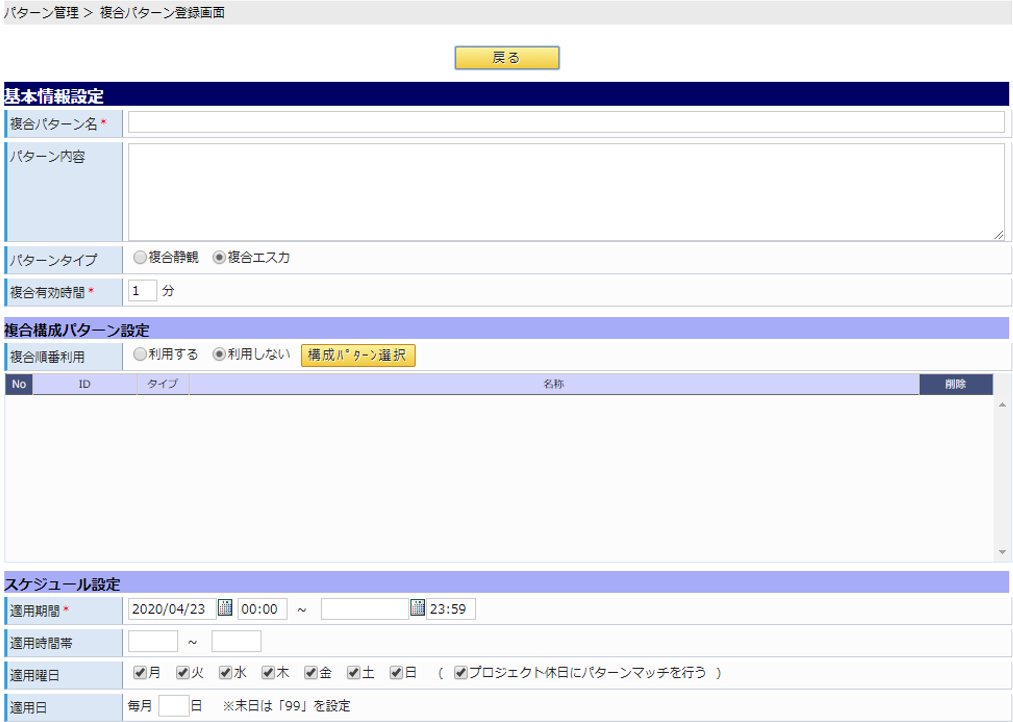
図 4.54 複合パターン登録画面/基本情報設定イメージ¶
項目 |
カテゴリ |
概要 |
必須 |
備考 |
|---|---|---|---|---|
戻る |
ボタン |
一つ前にアクセスしていた画面を表示します。 |
- |
|
複合パターン名 |
テキスト |
複合パターン名を入力します。 |
◯ |
32文字以内で入力します。半角スペース以外の記号は使用できません。 |
パターン内容 |
テキスト |
当該複合パターンの内容(説明等)を入力します。 |
512文字以内で入力します。 |
|
パターンタイプ |
ラジオボタン |
当該複合パターンのタイプを以下の項目から選択します。
|
◯ |
デフォルトは、 複合静観 です。 |
複合有効時間 |
テキスト |
当該複合パターンによるマッチングが有効な時間を入力します。
パターンリスト で設定されるいずれかのパターンにマッチするアラートメールを受信してから、本項目に設定する時間が経過するまでに、 パターンリスト に設定される全てのパターンにマッチした場合、当該複合パターンに設定されるエスカレーションが実施されます。
|
◯ |
半角数字で、1から99の範囲で入力します。
デフォルトは、"1"分です。
|
複合構成パターン設定 - 複合順番利用 |
ラジオボタン |
一覧に表示されるパターンのマッチングを順番に実施するか否かを以下の項目から選択します。
|
デフォルトは、 利用しない です。 一覧の表示順に関係なく、パターンマッチングを実施します。 |
|
複合構成パターン設定 - 一覧 |
リスト |
構成パターン選択 ボタンをクリックして表示される "複合構成パターン選択ダイアログ画面" から、複合パターンに設定するパターンを選択します。
パターンを設定すると、以下の項目を表示します。
|
||
スケジュール設定 - 適用期間 |
テキスト |
当該複合パターンの適用期間の値を入力します。
適用開始と適用終了の値をYYYYMMDD(年月日)形式とhhmm(時分)形式で入力します。
|
◯ |
年月日の入力は、入力フィールド横にあるボタンをクリックして、カレンダーを使用した入力も可能です。 |
スケジュール設定 - 適用時間帯 |
テキスト |
当該複合パターンの各日の適用時間帯を設定する場合には、適用開始と適用終了の値を入力します。
適用開始と適用終了の値をhhmm(時分)形式で入力します。
|
設定しない場合には、終日(00:00~23:59)が時間帯となります。 |
|
スケジュール設定 - 適用曜日 |
チェックボックス |
当該複合パターンの適用曜日を設定する場合には、以下の項目から選択します。
また、適用曜日とプロジェクト休日が重なった場合でも当該パターンによるマッチングを実施する場合には、 プロジェクト休日にパターンマッチを行う をチェックします。
|
デフォルトは、全ての項目がチェックされます。 |
|
スケジュール設定 - 適用日 |
テキスト |
当該複合パターンの適用日を設定する場合には、各月の日付を入力します。 |
設定しない場合には、毎日となります。
各月の末日を設定する場合は、99を入力します。
半角数字で入力します。
|
4.5.8.2. メール連携設定¶
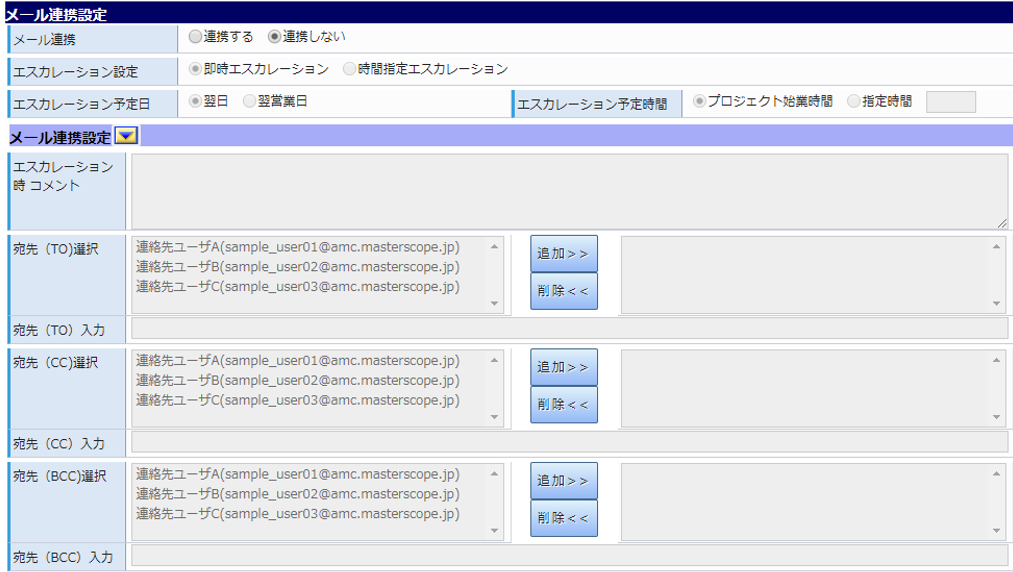
図 4.55 複合パターン登録画面/メール連携設定イメージ¶
項目 |
カテゴリ |
概要 |
必須 |
備考 |
|---|---|---|---|---|
メール連携 |
ラジオボタン |
当該複合パターンに対するメール連携有無に関して、以下の項目から選択します。
本項目が 連携する に設定されており、かつ、プロジェクト設定で、全体メール連携有無 が 連携する に設定されている場合に、メール連携によるエスカレーションが実施されます。
|
◯ |
デフォルトは、 連携する です。 |
エスカレーション設定 |
ラジオボタン |
当該複合パターンのメール連携に関して、エスカレーション設定を以下の項目から選択します。
|
本項目は、 メール連携有無 として 連携する を選択した場合に有効となります。
デフォルトは、 即時エスカレーション です。
|
|
エスカレーション予定日 |
ラジオボタン |
当該複合パターンのメール連携に関して、エスカレーション予定日を以下の項目から選択します。
|
本項目は、 エスカレーション設定 として 時間指定エスカレーション を選択した場合に有効となります。
デフォルトは、 翌日 です。
|
|
エスカレーション予定時間 |
ラジオボタン |
当該複合パターンのメール連携に関して、エスカレーション予定時刻を以下の項目から選択します。
指定時間 を選択した場合、hhmm(時分)形式で予定時間も入力します。
|
本項目は、 エスカレーション設定 として 時間指定エスカレーション を選択した場合に有効となります。
デフォルトは、 プロジェクト始業時間 です。
|
|
メール連携設定 - エスカレーション時コメント |
テキスト |
当該複合パターンに対するエスカレーションメールの本文に記載するコメントを入力します。 |
512文字以内で入力します。 |
|
メール連携設定 - 宛先(TO)選択 |
リストボックス |
当該複合パターンに対するエスカレーションの宛先(TO)を選択します。
設定する宛先を左側のリストボックスから選択し、 追加>> ボタンをクリックします。
宛先の設定を解除する場合には、右側のリストボックスから選択し、 削除<< ボタンをクリックします。
|
本項目は、 メール連携有無 として 連携する を選択した場合に有効となります。
宛先の追加・削除時に Ctrl キーや Shift キーによる複数選択が可能です。
|
|
メール連携設定 - 宛先(TO)入力 |
テキスト |
当該複合パターンに対するエスカレーションの宛先(TO)アドレスを入力します。 |
本項目は、 メール連携有無 として 連携する を選択した場合に有効となります。 |
|
メール連携設定 - 宛先(CC)選択 |
リストボックス |
当該複合パターンに対するエスカレーションの宛先(CC)を選択します。
設定する宛先を左側のリストボックスから選択し、 追加>> ボタンをクリックします。
宛先の設定を解除する場合には、右側のリストボックスから選択し、 削除<< ボタンをクリックします。
|
本項目は、 メール連携有無 として 連携する を選択した場合に有効となります。
宛先の追加・削除時に Ctrl キーや Shift キーによる複数選択が可能です。
|
|
メール連携設定 - 宛先(CC)入力 |
テキスト |
当該複合パターンに対するエスカレーションの宛先(CC)アドレスを入力します。 |
本項目は、 メール連携有無 として 連携する を選択した場合に有効となります。 |
|
メール連携設定 - 宛先(BCC)選択 |
リストボックス |
当該複合パターンに対するエスカレーションの宛先(BCC)を選択します。
設定する宛先を左側のリストボックスから選択し、 追加>> ボタンをクリックします。
宛先の設定を解除する場合には、右側のリストボックスから選択し、 削除<< ボタンをクリックします。
|
本項目は、 メール連携有無 として 連携する を選択した場合に有効となります。
宛先の追加・削除時に Ctrl キーや Shift キーによる複数選択が可能です。
|
|
メール連携設定 - 宛先(BCC)入力 |
テキスト |
当該複合パターンに対するエスカレーションの宛先(BCC)アドレスを入力します。 |
本項目は、 メール連携有無 として 連携する を選択した場合に有効となります。 |
4.5.8.3. Webhook連携設定¶

図 4.56 複合パターン登録画面/Webhook連携設定イメージ¶
項目 |
カテゴリ |
概要 |
必須 |
備考 |
|---|---|---|---|---|
Webhook連携 |
ラジオボタン |
当該複合パターンのWebhook連携有無に関して、以下の項目から選択します。
連携しない を選択すると、パターンマッチ時のWebhook連携によるエスカレーションが実施されません。
|
◯ |
デフォルトは、 連携しない です |
4.5.8.4. REST-API設定¶

図 4.57 複合パターン登録画面/REST-API設定イメージ¶
項目 |
カテゴリ |
概要 |
必須 |
備考 |
|---|---|---|---|---|
REST-API有無 |
ラジオボタン |
当該複合パターンのREST-API有無に関して、以下の項目から選択します。
連携しない を選択すると、パターンマッチのREST-APIによるエスカレーションが実施されません。
|
◯ |
デフォルトは、 連携しない です。 |
REST-API選択 |
プルダウンリスト |
当該パターンのREST-APIに関して、エスカレーション先URLを選択します。
プロジェクト設定に
リストから選択し、 URL反映 を押下することでURLを反映します。
|
本項目は、 REST-API有無 として 連携する を選択した場合に有効となります。
|
|
URL |
テキスト |
当該パターンに対するエスカレーションの先URLを入力します。
REST-API選択 でリストから選択し、 URL反映 を押下することでURLが反映されます。
URL選択 の選択肢にないアドレスも、本項目に直接入力することで連携先として設定することが可能です。
|
本項目は、 REST-API有無 として 連携する を選択した場合に有効となります。
|
4.5.8.5. CTI連携設定¶
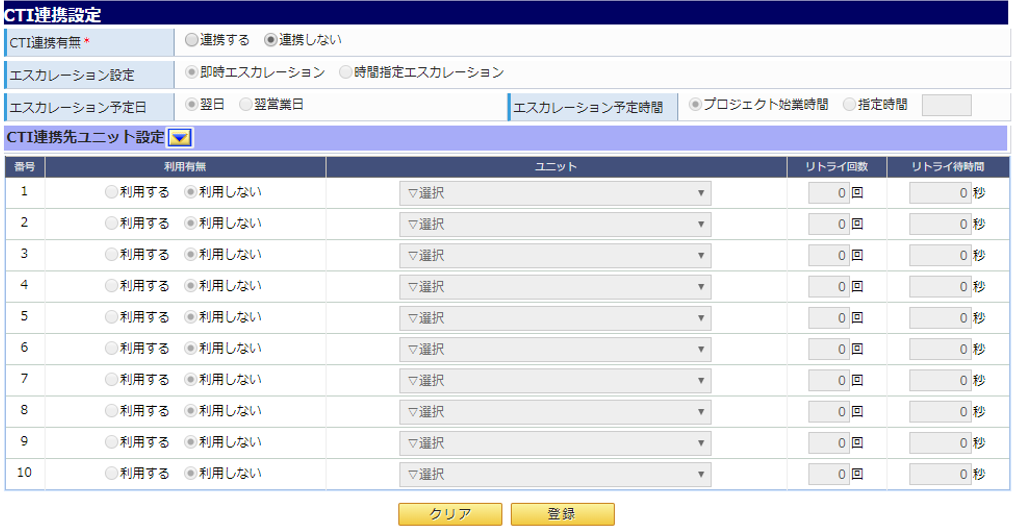
図 4.58 複合パターン登録画面/CTI連携設定イメージ¶
項目 |
カテゴリ |
概要 |
必須 |
備考 |
|---|---|---|---|---|
CTI連携有無 |
ラジオボタン |
当該複合パターンのCTI連携有無に関して、以下の項目から選択します。
連携しない を選択すると、パターンマッチ時のCTI連携によるエスカレーションが実施されません。
|
◯ |
デフォルトは、 連携しない です。 |
エスカレーション設定 |
ラジオボタン |
当該複合パターンのCTI連携に関して、エスカレーション設定を以下の項目から選択します。
|
本項目は、 CTI連携有無 として 連携する を選択した場合に有効となります。
デフォルトは、 即時エスカレーション です。
|
|
エスカレーション予定日 |
ラジオボタン |
当該複合パターンのCTI連携に関して、エスカレーション予定日を以下の項目から選択します。
|
本項目は、 エスカレーション設定 として 時間指定エスカレーション を選択した場合に有効となります。
デフォルトは、 翌日 です。
|
|
エスカレーション予定時間 |
ラジオボタン |
当該複合パターンのCTI連携に関して、エスカレーション予定時刻を以下の項目から選択します。
指定時間 を選択した場合、hhmm(時分)形式で予定時間も入力します。
|
本項目は、 エスカレーション設定 として 時間指定エスカレーション を選択した場合に有効となります。
デフォルトは、 プロジェクト始業時間 です。
|
|
CTI連携先ユニット設定 - 番号 |
テキスト |
固定値として、"1"から"10"までを表示します。 |
- |
|
CTI連携先ユニット設定 - 利用有無 |
ラジオボタン |
当該パターンのCTI連携に関して、CTI連携連絡先として当該ユニットの利用有無を以下の項目から選択します。
|
本項目は、 CTI連携有無 として 連携する を選択した場合に有効となります。
デフォルトは、 利用しない です。
|
|
CTI連携先ユニット設定 - ユニット |
プルダウンリスト |
当該複合パターンのCTI連携に関して、CTI連携連絡先ユニットを選択します。
|
本項目は、 利用有無 として 利用する を選択した場合に有効となります。 |
|
CTI連携先ユニット設定 - リトライ回数 |
テキスト |
当該複合パターンのCTI連携に関して、当該ユニットのエスカレーションリトライ回数の値を入力します。 |
本項目は、 利用有無 として 利用する を選択した場合に有効となります。
半角数字で、0から99の範囲で入力します。
デフォルトは、"0"です。
|
|
CTI連携先ユニット設定 - リトライ待時間 |
テキスト |
当該複合パターンのCTI連携に関して、当該ユニットのエスカレーションリトライ待ち時間の値を入力します。 |
本項目は、 利用有無 として 利用する を選択した場合に有効となります。
半角数字で、0から99999の範囲で入力します。
デフォルトは、"0"です。
|
|
クリア |
ボタン |
初期状態の内容に戻します。 |
- |
|
登録 |
ボタン |
入力された内容で新規登録します。 |
- |
4.5.9. 複合パターン詳細¶
基本情報設定
メール連携設定
Webhook連携設定
REST-API設定
CTI連携設定
4.5.9.1. 基本情報設定¶
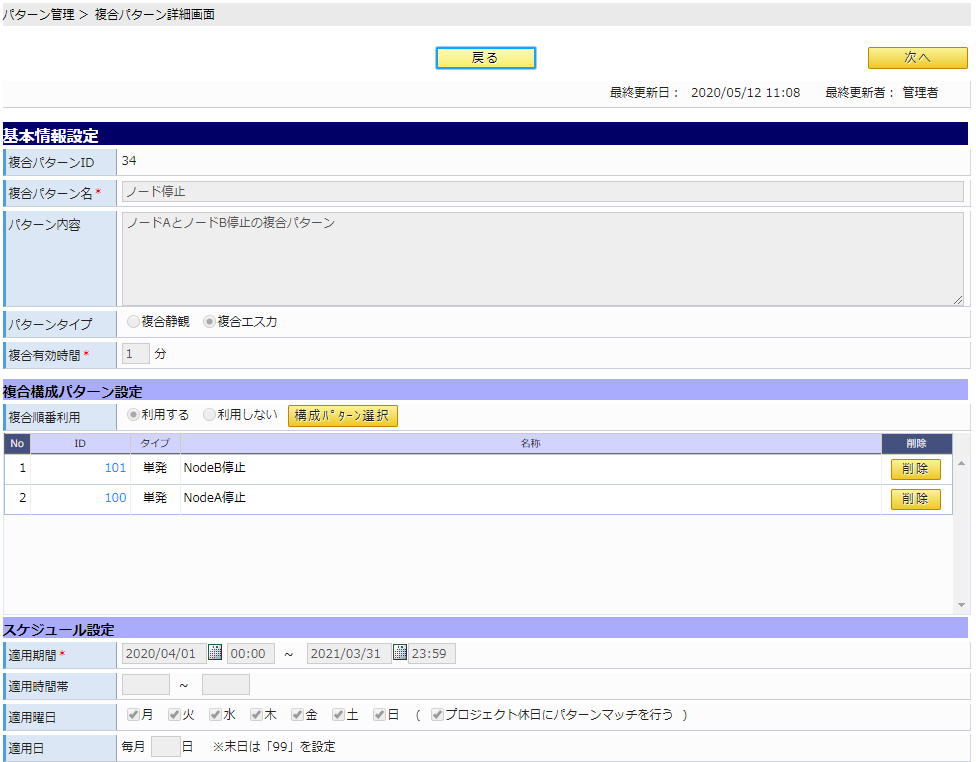
図 4.59 複合パターン詳細画面/基本情報設定イメージ¶
項目 |
カテゴリ |
概要 |
備考 |
|---|---|---|---|
複合パターンID |
テキスト |
複合パターン登録時にシステムが自動採番した値を表示します。 |
|
複合パターン名 |
テキスト |
設定されている複合パターン名を表示します。 |
|
パターン内容 |
テキスト |
設定されている当該複合パターンの内容(説明等)を表示します。 |
|
パターンタイプ |
ラジオボタン |
パターンタイプの選択状態を表示します。 |
|
複合有効時間 |
テキスト |
設定されている複合有効時間の値を表示します。 |
|
複合構成パターン設定 - 複合順番利用 |
ラジオボタン |
複合順番利用の選択状態を表示します。 |
|
複合構成パターン設定 - パターンリスト |
リストボックス |
当該複合パターンに設定されているパターンを表示します。
パターンごとに、以下の項目を表示します。
|
|
スケジュール設定 - 適用期間 |
テキスト |
設定されている適用期間の値を表示します。 |
|
スケジュール設定 - 適用時間帯 |
テキスト |
設定されている適用時間帯の値を表示します。 |
|
スケジュール設定 - 適用曜日 |
チェックボックス |
適用曜日のチェック状態を表示します。 |
|
スケジュール設定 - 適用日 |
テキスト |
設定されている適用日の値を表示します。 |
|
戻る |
ボタン |
一覧画面に戻ります。 |
4.5.9.2. メール連携設定¶
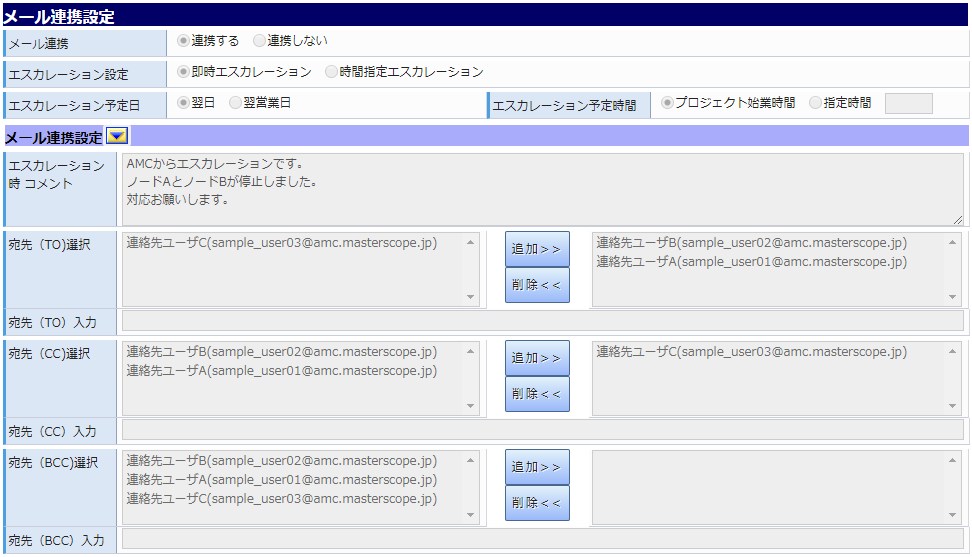
図 4.60 複合パターン詳細画面/メール連携設定イメージ¶
項目 |
カテゴリ |
概要 |
備考 |
|---|---|---|---|
メール連携 |
ラジオボタン |
メール連携の選択状態を表示します。 |
|
エスカレーション設定 |
ラジオボタン |
エスカレーション設定の選択状態を表示します。 |
|
エスカレーション予定日 |
ラジオボタン |
エスカレーション予定日の選択状態を表示します。 |
|
エスカレーション予定時間 |
ラジオボタン |
エスカレーション予定時間の選択状態を表示します。
指定時間 が選択されている場合、予定時間も表示します。
|
|
メール連携設定 - エスカレーション時コメント |
テキスト |
設定されているエスカレーション時コメントを表示します。 |
|
メール連携設定 - 宛先(TO)選択 |
リストボックス |
当該宛先(TO)に対する宛先の割り当て状況を表示します。
左側のリストボックスに表示される宛先は割り当てられていません。
右側のリストボックスに表示される宛先が割り当てられています。
|
|
メール連携設定 - 宛先(TO)入力 |
テキスト |
設定されている宛先(TO)を表示します。 |
|
メール連携設定 - 宛先(CC)選択 |
リストボックス |
当該宛先(CC)に対する宛先の割り当て状況を表示します。
左側のリストボックスに表示される宛先は割り当てられていません。
右側のリストボックスに表示される宛先が割り当てられています。
|
|
メール連携設定 - 宛先(CC)入力 |
テキスト |
設定されている宛先(CC)を表示します。 |
|
メール連携設定 - 宛先(BCC)選択 |
リストボックス |
当該宛先(BCC)に対する宛先の割り当て状況を表示します。
左側のリストボックスに表示される宛先は割り当てられていません。
右側のリストボックスに表示される宛先が割り当てられています。
|
|
メール連携設定 - 宛先(BCC)入力 |
テキスト |
設定されている宛先(BCC)を表示します。 |
4.5.9.3. Webhook連携設定¶

図 4.61 複合パターン詳細画面/Webhook連携設定イメージ¶
項目 |
カテゴリ |
概要 |
備考 |
|---|---|---|---|
Webhook連携 |
ラジオボタン |
Webhook連携有無の選択状態を表示します。 |
4.5.9.4. REST-API設定¶

図 4.62 複合パターン詳細画面/REST-API設定イメージ¶
項目 |
カテゴリ |
概要 |
備考 |
|---|---|---|---|
REST-API有無 |
ラジオボタン |
REST-API有無の選択状態を表示します。 |
|
REST-API選択 |
プルダウンリスト |
REST-APIを選択して下さい と表示します。
URL反映 を押下することはできません。
|
|
URL |
テキスト |
設定されているURLを表示します。 |
4.5.9.5. CTI連携設定¶
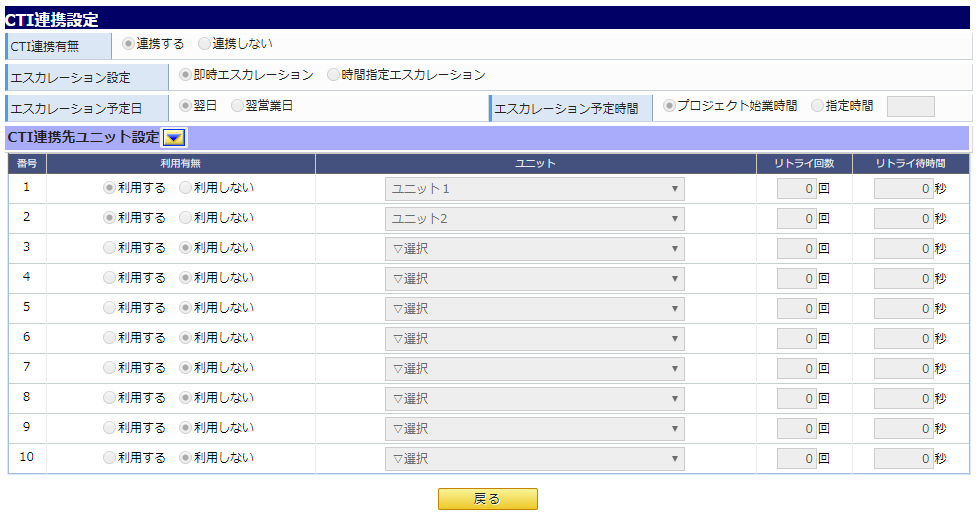
図 4.63 複合パターン詳細画面/CTI連携設定イメージ¶
項目 |
カテゴリ |
概要 |
備考 |
|---|---|---|---|
CTI連携有無 |
ラジオボタン |
CTI連携有無の選択状態を表示します。 |
|
エスカレーション設定 |
ラジオボタン |
エスカレーション設定の選択状態を表示します。 |
|
エスカレーション予定日 |
ラジオボタン |
エスカレーション予定日の選択状態を表示します。 |
|
エスカレーション予定時間 |
ラジオボタン |
エスカレーション予定時間の選択状態を表示します。
指定時間 が選択されている場合、予定時間も表示します。
|
|
CTI連携先ユニット設定 - 番号 |
テキスト |
固定値として、"1"から"10"までを表示します。 |
|
CTI連携先ユニット設定 - 利用有無 |
ラジオボタン |
利用有無の選択状態を表示します。 |
|
CTI連携先ユニット設定 - ユニット |
プルダウンリスト |
選択されているユニットを表示します。 |
|
CTI連携先ユニット設定 - リトライ回数 |
テキスト |
設定されているリトライ回数の値を表示します。 |
|
CTI連携先ユニット設定 - リトライ待時間 |
テキスト |
設定されているリトライ待ち時間の値を表示します。 |
4.5.10. 複合パターン編集¶
4.5.10.1. 基本情報設定¶
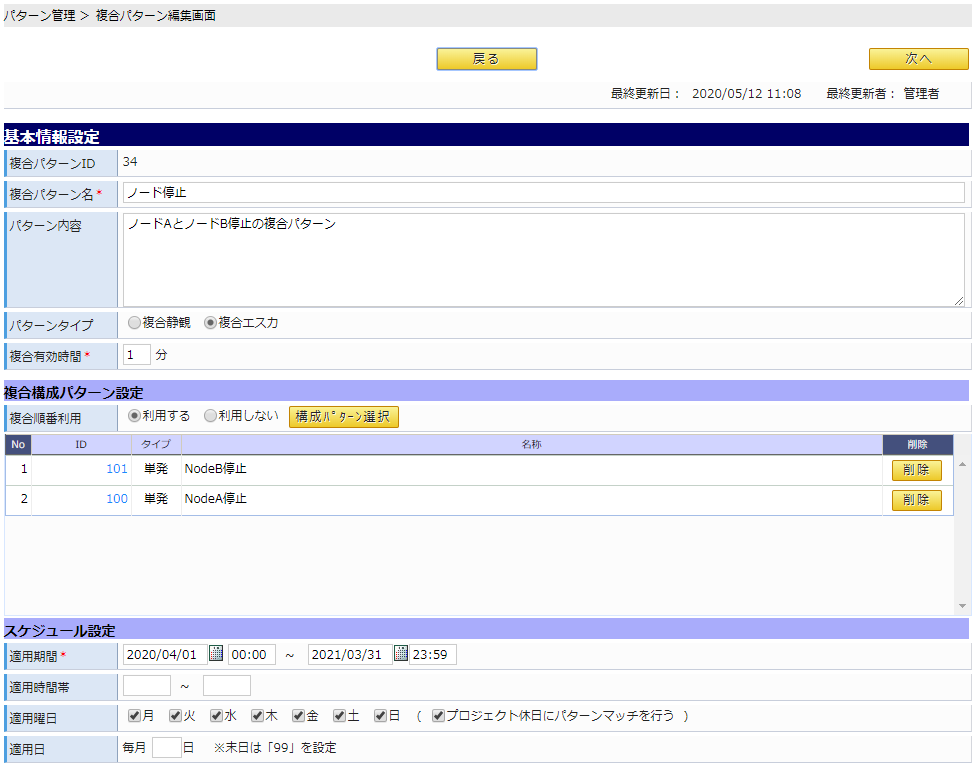
図 4.64 複合パターン編集画面/基本情報設定イメージ¶
項目 |
カテゴリ |
概要 |
必須 |
備考 |
|---|---|---|---|---|
複合パターンID |
テキスト |
複合パターン登録時にシステムが自動採番した値を表示します。 |
- |
|
複合パターン名 |
テキスト |
複合パターン名を入力します。 |
◯ |
32文字以内で入力します。半角スペース以外の記号は使用できません。 |
パターン内容 |
テキスト |
当該複合パターンの内容(説明等)を入力します。 |
512文字以内で入力します。 |
|
パターンタイプ |
ラジオボタン |
当該複合パターンのタイプを以下の項目から選択します。
|
◯ |
デフォルトは、 複合静観 です。 |
複合有効時間 |
テキスト |
当該複合パターンによるマッチングが有効な時間を入力します。 | パターンリスト で設定されるいずれかのパターンにマッチするアラートメールを受信してから、本項目に設定する時間が経過するまでに、 パターンリスト に設定される全てのパターンにマッチした場合、当該複合パターンに設定されるエスカレーションが実施されます。 |
◯ |
半角数字で、1から99の範囲で入力します。
デフォルトは、"1"分です。
|
複合構成パターン設定 - 複合順番利用 |
ラジオボタン |
パターンリスト で設定されるパターンのマッチングを順番に実施するか否かを以下の項目から選択します。
|
デフォルトは、 利用しない です。 パターンリスト の設定順に関係なく、パターンマッチングを実施します。 |
|
複合構成パターン設定 - パターンリスト |
リストボックス |
構成パターン選択 ボタンをクリックして表示される "複合構成パターン選択ダイアログ画面" から、複合パターンに設定するパターンを選択します。
パターンを設定すると、以下の項目を表示します。
|
||
スケジュール設定 - 適用期間 |
テキスト |
当該複合パターンの適用期間の値を入力します。
適用開始と適用終了の値をYYYYMMDD(年月日)形式とhhmm(時分)形式で入力します。
|
◯ |
年月日の入力は、入力フィールド横にあるボタンをクリックして、カレンダーを使用した入力も可能です。 |
スケジュール設定 - 適用時間帯 |
テキスト |
当該複合パターンの各日の適用時間帯を設定する場合には、適用開始と適用終了の値を入力します。
適用開始と適用終了の値をhhmm(時分)形式で入力します。
|
設定しない場合には、終日(00:00~23:59)が時間帯となります。 |
|
スケジュール設定 - 適用曜日 |
チェックボックス |
当該複合パターンの適用曜日を設定する場合には、以下の項目から選択します。
また、適用曜日とプロジェクト休日が重なった場合でも当該パターンによるマッチングを実施する場合には、 プロジェクト休日にパターンマッチを行う をチェックします。
|
デフォルトは、全ての項目がチェックされます。 |
|
スケジュール設定 - 適用日 |
テキスト |
当該複合パターンの適用日を設定する場合には、各月の日付を入力します。 |
設定しない場合には、毎日となります。
各月の末日を設定する場合は、99を入力します。
半角数字で入力します。
|
|
クリア |
ボタン |
編集前状態の内容に戻します。 |
- |
|
更新 |
ボタン |
編集された内容で更新します。 |
- |
|
戻る |
ボタン |
編集中の内容をキャンセルして、一覧画面に戻ります。 |
- |
4.5.10.3. Webhook連携設定¶

図 4.66 複合パターン編集画面/Webhook連携設定イメージ¶
複合パターン編集画面/Webhook連携設定の各項目については、 Webhook連携設定 を参照してください。
4.5.10.4. REST-API設定¶

図 4.67 複合パターン編集画面/REST-API設定イメージ¶
複合パターン編集画面/REST-APIの各項目については、 REST-API設定 を参照してください。





